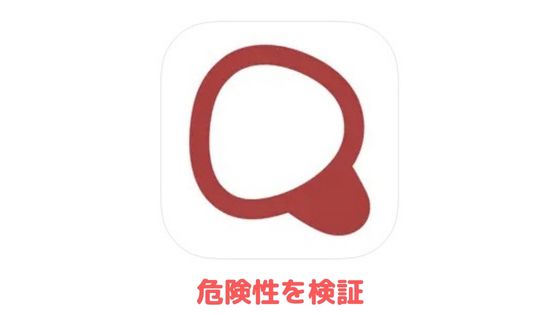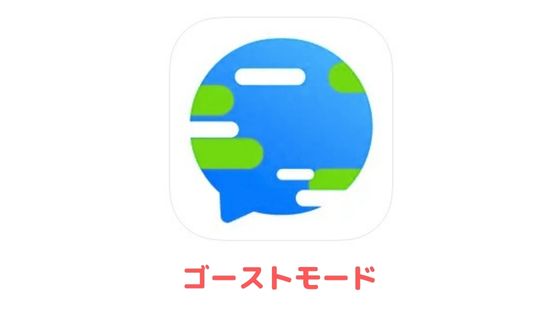Simeji(しめじ)アプリでキーボードを画像にできる着せ替え機能の使い方を紹介します。
キーボードが変わらない時の対処法も解説しているので参考にしてください。
Simejiでキーボードを画像にする方法
解説に使用している画像はiPhone版ですが、Android版も基本的に手順は同じです。
まずはSimejiを開いて画面下部中央のマークをタップして「アルバムから選ぶ」へ進んでください。
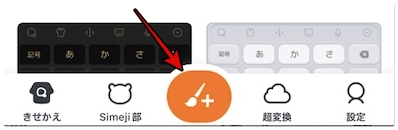
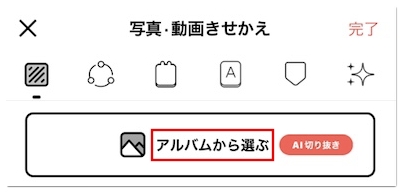
そうするとカメラロールやギャラリーにアクセスできるので、キーボードに使いたい画像を選択して「完了」へ進みましょう。
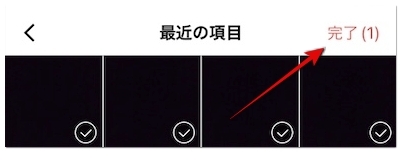
次に選択した画像の位置を調整したり、好みのフィルターやレイアウトに変更して「次へ」進んでください。
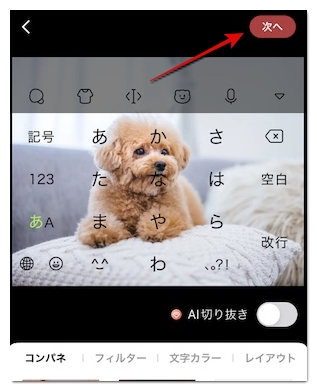
あとは「完了」をタップしていただくと、Simejiでキーボードを画像にできます。
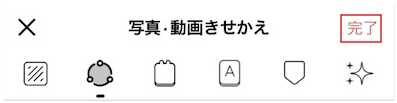
Simejiでキーボードが変わらない時の対処法
Simejiでキーボードが変わらない・普通のに戻る時は以下の対処法をご確認ください。
フルアクセス許可されていない
キーボードへのフルアクセスが許可されていないと、Simejiでキーボードの画像を変えることはでいません。
以下の手順でフルアクセスを許可してください。
iPhone版
端末の設定を開く → 「一般」→「キーボード」→「キーボード」→「Simeji」→「フルアクセスを許可」
Android版
Androidは機種によって操作画面が異なるので、「機種名 キーボード変更」で検索して、Simejiへの権限を有効にしてください。
写真へのアクセスが許可されていない
Simejiがカメラロールやギャラリーの写真にアクセスできない設定になっている場合は、以下の手順で許可してください。
iPhone版
端末の設定を開く → アプリの一覧から「Simeji」を選択 → 「写真」→「すべての写真」
Android版
端末の設定を開く →「アプリと通知」→「権限」→「カメラ」→「Simeji」をオンにする
端末を再起動する
端末側の問題でキーボードに画像が反映されていない可能性も考えられます。
こちらは概ね、端末の再起動で解決できます。
Simejiをアップデートする
Simejiを長らくアップデートしていない方は、その間に不具合の修正版がリリースされている可能性もあるので、App StoreやPlayストアにて手動アップデートしてください。
iPhone版をご利用の場合は、App Storeで「Simeji」と検索して「アップデート」をタップしましょう。
Android版をご利用の場合は、Playストアで「Simeji」と検索して「更新」をタップしてください。
Simejiでバグが発生していないか確認する
Simejiは、過去にOSとの互換性の問題と思われるバグが発生しています。
Twitterで「Simeji バグ」「Simeji 不具合」と検索して、他にもSimejiが使えないユーザーがいるようでしたら、バグが解消されてから改めて変更するようにしてください。
おわりに
Simejiでキーボードを画像にする方法は以上です。
以下の記事では、Simejiの危険性について検証しているので気になる方はチェックしてみてください。